ABC-XYZ Анализ¶
Описание¶
Внимание
- Отчёт включает данные по всем чекам, в том числе и из незакрытых смен.
- Отчёт по документам включает документы без статуса Товар получен.
Учёт товарных запасов → Дополнения → Отчёты,справки → Отчёты по товару → Реализация и чеки → ABC-XYZ Анализ
Отчёт формируется по выбранному набору данных:
- по чекам;
- по документам, согласно выбора.
Список доступных для выбора документов определяется системной настройкой по адресу Администратор системы → Настройки системы → Системные настройки → Дополнительные настройки → Настройки для отчетов → Документы для отчета ABC-анализа[nskDocABCAnalys] 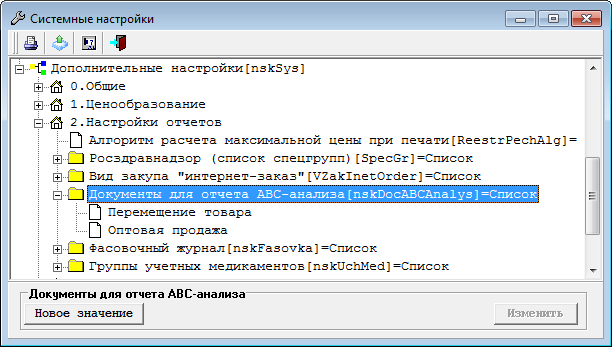
В форме отчёта можно выбирать различные варианты условий отбора товаров из строк чеков или документов. Показатели для рейтингов в отчёте зависят от выбранного набора данных: рейтинги по чекам не доступны для строк документов. Результаты рейтингов могут быть общими для списка аптек, так и рассчитываться отдельно по каждой аптеке из списка. Кнопка Выполнить сохраняет отчёт в файл в формате .xls на рабочем месте, где выполняют отчёт. Путь и имя файла для отчёта можно изменить в рамке Имя файла для выгрузки по кнопке  .
.
Отчёт предназначен для самостоятельного анализа.
Подробнее см. ABC и XYZ анализ
Параметры отчёта¶
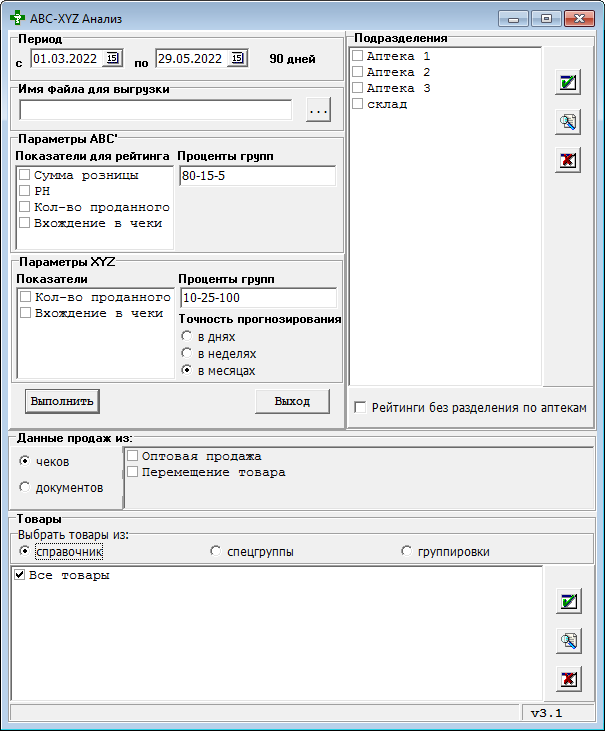
-
Указать период расходов товара в рамке Период:
- Определить даты с и по с помощью выпадающих календарей по кнопкам
 . Справа указывается количество полных дней периода для анализа.
. Справа указывается количество полных дней периода для анализа.
- Определить даты с и по с помощью выпадающих календарей по кнопкам
-
Выбрать подразделения для отчёта в списке Подразделения:
-
Установить «галочку» на одном или нескольких элементах списка;
-
Кнопка
 - выбрать все подразделения из списка;
- выбрать все подразделения из списка; -
Кнопка
 - выбрать одно или несколько подразделений для списка из справочника Внутренние контрагенты.
- выбрать одно или несколько подразделений для списка из справочника Внутренние контрагенты. -
Кнопка
 - снять выделение со всех подразделений в списке.
- снять выделение со всех подразделений в списке. -
Если дополнительно установлена «галочка» Рейтинги без разделения по аптекам, то данные отчёта объединяются в общем рейтинге.
-
-
Выбрать виды рейтинга и границы групп для ABC-анализа в рамке Параметры ABC:
-
Отметить один рейтинг или их комбинацию из списка показателей рейтинга в списке Показатели для рейтинга по чекам или по строкам документов:
-
Сумма розницы - сумма в розничных ценах;
-
РН - сумма реализованной наценки ;
-
Кол-во проданного - количество единиц товара;
-
Вхождение в чеки. Только для чеков. Факт наличия товара в чеке, в том числе часть, упаковки, без учёта количества или партий.
-
-
В поле Проценты групп уточнить разбиение 100 процентов по границам, где первое значение - доля в рейтинге для товаров группы A, второе - доля в рейтинге для товаров группы B, а третье - доля в рейтинге для товаров группы C. По умолчанию установлены такие же значения, как на Вкладке «ABC-XYZ», которая открывается по кнопке «Фильтр» в окне сеанса заказа.
-
-
Выбрать виды показателей для прогнозирования и границы их групп для XYZ-анализа в рамке Параметры XYZ:
-
Отметить один рейтинг или их комбинацию из списка показателей рейтинга в списке Показатели для рейтинга по чекам или по строкам документов:
-
Кол-во проданного - количество единиц товара;
-
Вхождение в чеки. Только для чеков. Факт наличия товара в чеке, в том числе, часть упаковки, без учёта количества или партий.
-
-
Определить границы в поле Проценты групп, которые расположены по возрастанию до 100% включительно, где первое значение - граница группы X (от 0 до X включительно), второе - граница группы Y (больше X и не больше Y), а третье - граница группы Z всегда 100 (больше чем Y). По умолчанию установлены такие же значения, как на Вкладке «ABC-XYZ», которая открывается по кнопке «Фильтр» в окне сеанса заказа.
-
Точность прогнозирования указывается:
- в днях;
- в неделях (7 дней);
- в месяцах (30 дней).
-
-
Какие данные использовать для отчёта указывается в рамке Данные продаж из:. Выбор чеков не требует уточнения. При выборе документов требуется установить «галочки» напротив желаемых типов документов.
Фильтры¶
В рамке Товары установить переключатель на один из вариантов в рамке Выбрать товары из::
-
справочник - товары по справочнику Справочник товаров:
-
Установить «галочку» на одном или нескольких элементах списка;
-
Кнопка
 - выбрать все товары из списка;
- выбрать все товары из списка; -
Кнопка
 - выбрать один или несколько товаров для списка из справочника.
- выбрать один или несколько товаров для списка из справочника. -
Кнопка
 - снять выделение со всех товаров в списке.
- снять выделение со всех товаров в списке.
-
-
спецгруппы - товары, которые относятся к выбранным спецгруппам по справочнику Справочник спец. групп.
-
Установить «галочку» на одном или нескольких элементах списка;
-
Кнопка
 - выбрать все спецгруппы из списка;
- выбрать все спецгруппы из списка; -
Кнопка
 - выбрать одну или несколько спецгрупп для списка из справочника.
- выбрать одну или несколько спецгрупп для списка из справочника. -
Кнопка
 - снять выделение со всех спецгрупп в списке.
- снять выделение со всех спецгрупп в списке.
-
-
группировки из дерева свободных группировок по товарам.
-
Нажать справа кнопку
 и выбрать одну или несколько свободных группировок по товарам. Подробнее см. Использование «Свободных группировок».
В поле Группировки товаров будет перечислены названия группировок, через запятую, а ниже перечислены списком товары из этих группировок. Чтобы исключить товар из отчёта, необходимо снять «галочку» напротив товара из списка.
и выбрать одну или несколько свободных группировок по товарам. Подробнее см. Использование «Свободных группировок».
В поле Группировки товаров будет перечислены названия группировок, через запятую, а ниже перечислены списком товары из этих группировок. Чтобы исключить товар из отчёта, необходимо снять «галочку» напротив товара из списка. -
Кнопка
 - выбрать все товары из списка;
- выбрать все товары из списка; -
Кнопка
 - снять выделение со всех товаров в списке.
- снять выделение со всех товаров в списке.
-
Сформировать отчёт¶
После выбора параметров и фильтров нажать кнопку Выполнить.
Файл отчёта¶
Шапка отчёта содержит общее название отчёта ABC-XYZ Анализ и его параметры:
- Период дат:
- Подразделения:
- Источник данных: - Чеки или Документы с перечислением типов отмеченных документов.
- Фильтр по товарам:
- Проценты групп ABC:, если выбран хотя бы один из рейтингов.
- Проценты групп XYZ:, если выбран хотя бы один из рейтингов.
- Место формирования: - краткое название подразделения, которое является владельцем системы.
- Дата и время формирования:
- Пользователь:
- Версия отчета:
- Время выполнения, сек
Полный состав колонок отчёта по порядку:
- Код товара
- Наименование
- Расход:
- Кол-во
- Сумма
- Закупочная
- Розничная
- Исходящий остаток
- Кол-во
- Сумма
- Закупочная
- Розничная
- Сумма розницы (ABC), если включено
- Значение для рейтинга
- Доля к общей сумме, %
- Сумма долей, %
- Группа
- РН (ABC), если включено
- Значение для рейтинга
- Доля к общей сумме, %
- Сумма долей, %
- Группа
- Кол-во проданного (ABC), если включено
- Значение для рейтинга
- Доля к общей сумме, %
- Сумма долей, %
- Группа
- Вхождение в чеки (ABC), если включено
- Значение для рейтинга
- Доля к общей сумме, %
- Сумма долей, %
- Группа
- Кол-во проданного (XYZ), если включено
- Среднее значение по ..., согласно выбора параметра Точность прогнозирования.
- Среднеквадратичное отклонение
- Коэффициент вариации(%)
- Группа
- Вхождение в чеки (XYZ), если включено
- Среднее значение по ..., согласно выбора параметра Точность прогнозирования.
- Среднеквадратичное отклонение
- Коэффициент вариации(%)
- Группа